1、启动软件,新建首先启动WPS软件,点击新建,然后选择表格可以新建一个表格文件,打开一张表格

2、设置单元格格式我想要将公式隐藏,可以选中这两列,然后点击鼠标右键,选择设置单元格格式,打开面板
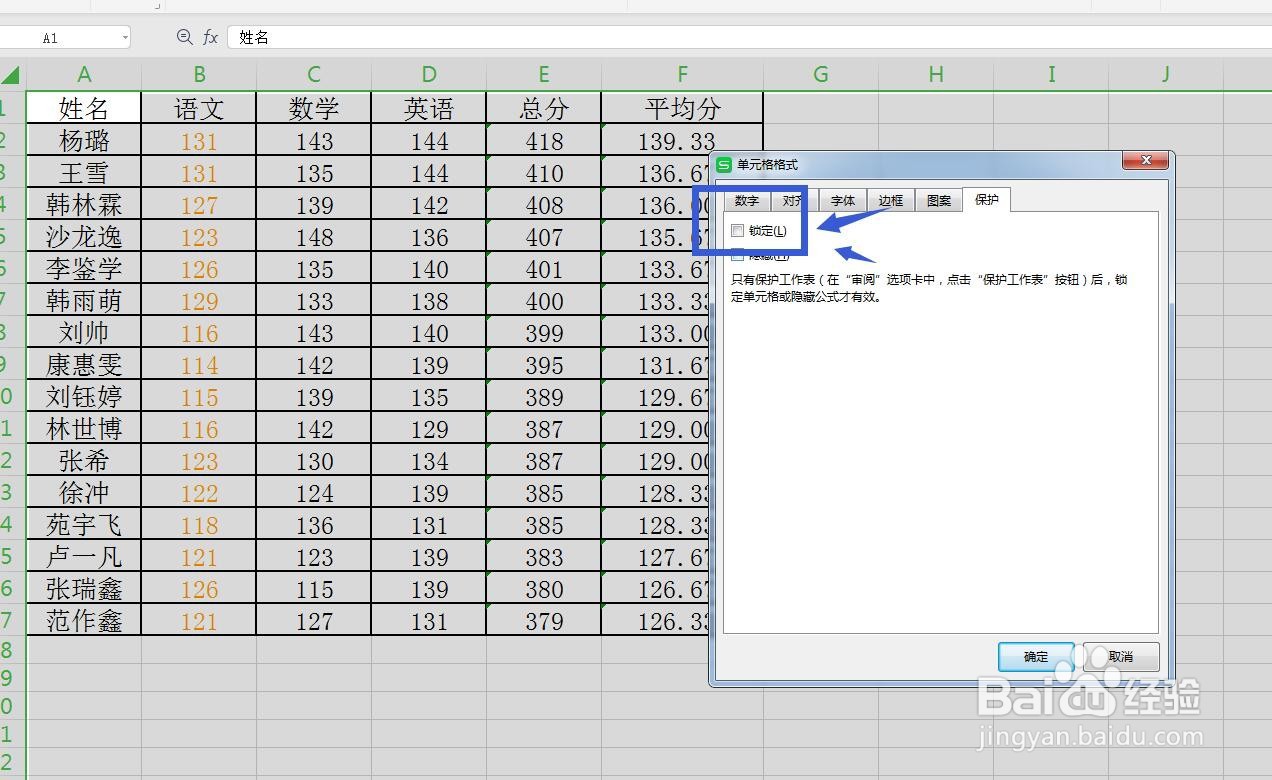
3、保护——锁定将需要锁定的单元格选中,将单元格格式面板打开,找到最后一项保护,然后勾选锁定这个功能点击确定

4、审计——保护工作表点击审计菜单栏,然后找到保护工作表,打开一个界面,这里可以设置密码,不想设置可以直接忽略点击确定

5、保护——锁定将另一部分需要锁定的单元格选中,将单元格格式面板打开,勾选锁定,然后点击保护工作表,然后设置密码

6、点击查看当我们点击所在单元格进行编辑的时候,可以看到已经进行锁定了,不能进行编辑

7、取消工作表保护如果想要取消保护,点击审计菜单栏,点击取消工作表保护,然后输入密码即可取消了

